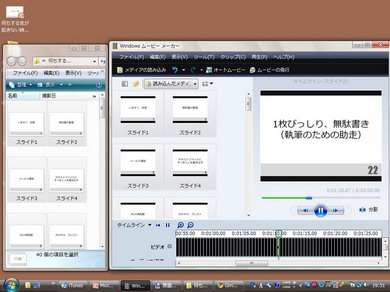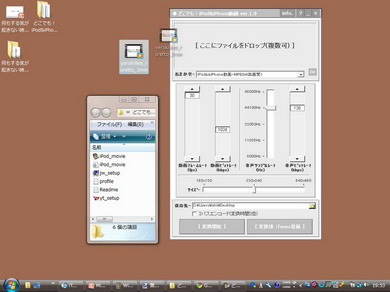元気のない自分にアドバイス――やる気リカバリー動画を自作する:iPod touchだってできるもん(1/3 ページ)
iPod touchを生かしたアイデアを考えて実験する連載「iPod touchだってできるもん」。いよいよ最終回となりました。今回は「どうしてもやる気になれない」――。そんな時の自分にアドバイスできる動画を作ってみました。
日々大量の仕事をしていく中で「どうしてもやる気になれない」時があります。仕事のファイルを立ち上げるのがおっくうで、いたずらに30分ほどネットサーフィンをしてしまった、なんてこともしばしば。
そんな自分を動かすため、iPod touchの中に「セルフ指示ルーレット」を作ってみました。動画の作成作業があるので少々手間はかかりますが、試してみる価値はあると思います。
| 用途アイデア名 | 「どうしてもやる気になれない時用のルーレット」 |
|---|---|
| 3つの効果 | 1. 元気なときの自分が落ちている時の自分にアドバイスできる。 2. 意識を切り替えられる。 3. ボーッとしている間にできる軽作業で、生産的に時間をつかって回復を待てる。 |
| 必要な道具 | ・PowerPoint ・Windowsムービーメーカー ・どこでも!iPod&iPhone動画 |
セルフ指示ルーレットの作り方
- 1. どうしてもやる気になれない時に“するといいこと”をリストアップする。
「ゴミ箱を空にする」「名刺の補充」「分析の資料を1カ所に集める」など、頭を使わずにできる作業や意識の切り替わる作業を、たくさんリストアップします。また、普段調子がいいときに自分がしている作業を、着手段階の作業や、3分でできる作業などを細かく分割して入れるといいでしょう。
- 2. PowerPontファイルに打ち込む。
前回に似た、画面サイズに適するように設定をしたPowerPontのファイルを用意しました。こちらからダウンロードして自由に使ってください。
- 3. PowerPontファイルを画像(JPG)ファイルとして保存。
前回と同じ方法です。詳しくは、前回の記事のステップ2を確認してください。
- 4. 画像をムービーメーカーに入れ、動画にする。
はき出された全画像ファイルを、ムービーメーカーにドラッグして入れます。
全選択し、下側にあるタイムライン部分に入れます。タイムライン上、各ファイルの表示時間を、極限まで短くします(ファイルをクリックして、右端をドラッグすると、長さが変えられます。最短は0.5秒)。画像枚数が多いと手間はかかりますが、それでも作業は数分で終わります。
この時に出来上がるタイムライン上のファイルを全選択してコピーし、タイムライン上に何回か貼り付けるのをオススメします。5回くらいの繰り返えすと、ルーレット用の動画に役立ちます。
右上の「ムービーの発行」を押して、ムービーを発行。WMV形式のファイルが出来上がります。
- 5. 「どこでも!iPod&iPhone動画」で変換&iTunes登録
「どこでも!iPod&iPhone動画」をダウンロードしておきます。「どこでも〜」を立ち上げ、ムービーメーカーが発行したファイルを、上部にドラッグします。
そして下側の右のボタン「変換後iTunes登録」を押します。これで、変換、そして、iPod touchに入れる準備が整います。
- 6. iPod touchをPCにつなぎ、同期。
うまくいかないときは、iTunesのiPod touchをクリックし、そのなかのムービータグを開いて、同期したいファイルにチェックを入れます。これで、iPod touchに動画が入ります。
Copyright © ITmedia, Inc. All Rights Reserved.
アイティメディアからのお知らせ
人気記事ランキング
- Microsoftがまたもや値上げ M365サブスク料金を最大33%増の「言い分」
- 「2026年に取りたいIT資格」1位は“あのベンダー資格” 読者調査で読み解くトレンド
- 守ったつもりが、守れていなかった アスクルのランサム被害報告書の衝撃
- アサヒのランサムウェア被害はなぜ起きたのか? 凶悪グループ「Qilin」のリアル
- セキュリティ担当に年収3000万 「事務員扱い」の日本とは違う、米国病院の人材獲得法
- 約800万人に影響 VPN向け拡張機能、ユーザーのAIチャット内容を勝手に収集・商業利用か
- AIエージェントは本当に戦力になるのか “AI部下”育成術をSakana AI研究者に聞いた
- Next.js狙う大規模攻撃「PCPcat」を確認 48時間で約6万台のサーバを侵害
- 「人手不足」は終わったが「スキル不足」が企業を壊す? ISC2が突き付ける2025年の残酷な現実
- 目指せ全問正解 ランサムウェア攻撃をクイズで学ぶ【動画あり】